Przekazuj wiadomości e -mail z Gmaila do Professional Email powered by Titan
Skonfiguruj przekazywanie ze swojego konta Gmail na konto Professional Email powered by Titan. Wszystkie nowe przychodzące wiadomości e -mail będą automatycznie wysyłane do Twojej skrzynki odbiorczej Titan.
Uwaga: importowanie starych wiadomości e -mail z Gmaila nie jest obecnie możliwe. W poczcie internetowej możesz wysyłać wiadomości e -mail tylko przy użyciu adresu e -mail Titan, a nie adresu Gmail. Żadne działania wykonane w poczcie internetowej, takie jak usuwanie lub archiwizowanie wiadomości e -mail, nie mają wpływu na skrzynkę odbiorczą w Gmailu.
- Zaloguj się do poczty internetowej . Użyj adresu i hasła Professional Email powered by Titan (nazwa użytkownika i hasło GoDaddy nie będą tutaj działać).
- W prawym górnym rogu wybierz
 Ustawienia , a następnie Preferencje .
Ustawienia , a następnie Preferencje . - Po lewej stronie wybierz Przekazywanie .
- Obok opcji Wprowadź swoje wiadomości e -mail wybierz Dodaj .
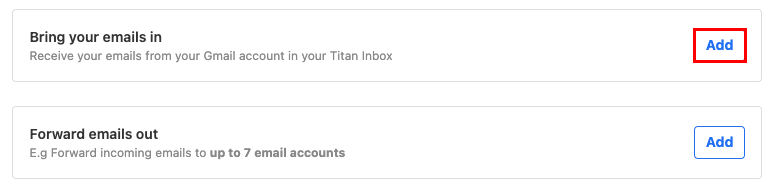
- Obok pozycji Przenieś z Gmaila wybierz Dodaj .
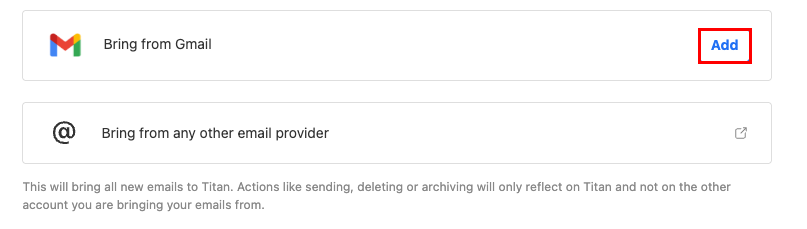
- Wybierz konto Titan, na które chcesz przekierowywać wiadomości Gmail, a następnie wybierz opcję Dodaj konto Gmail .
- Wybierz Kontynuuj . Otworzy się nowe okno z prośbą o zalogowanie się na konto Gmail.

- Zaloguj się na swoje konto Gmail.
Przekazywanie z konta Gmail jest teraz skonfigurowane i zaczniesz otrzymywać wiadomości e -mail wysłane na Twoje konto Gmail w skrzynce odbiorczej Titan.